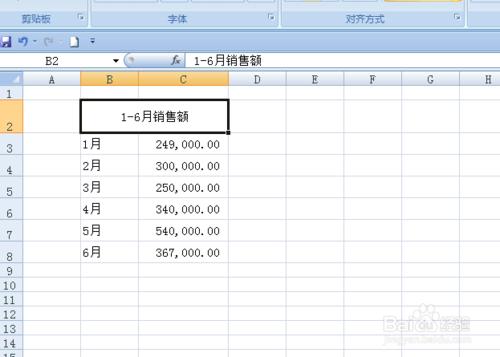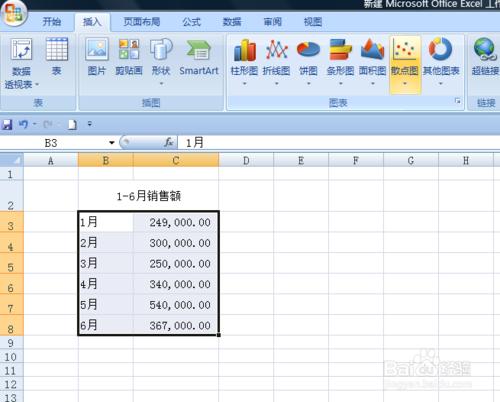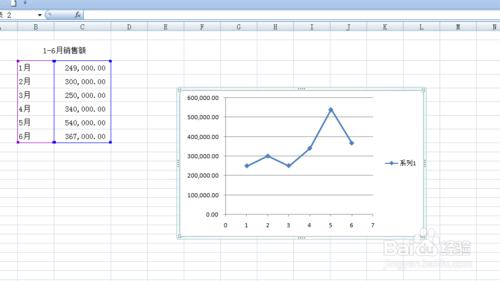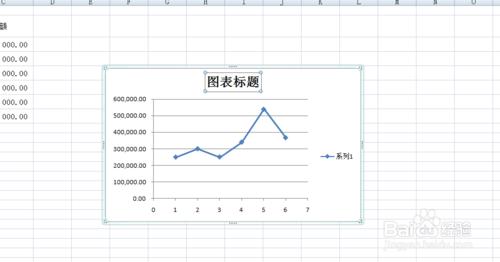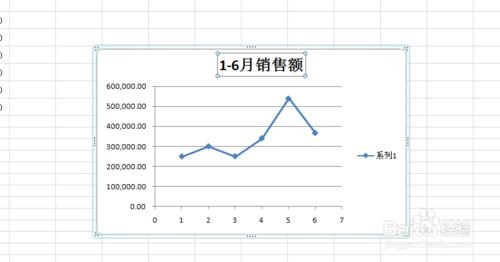企業銷售業績散點圖,在工作會議中經常會被用到,作為一名財務人員,是經常要做的一張圖表。
工具/原料
EXCEL2007
方法/步驟
開啟工作簿,有一張企業1-6月的銷售額圖表。
選中B3:C8單元格區域,依次選擇【插入】-【圖表】-【散點圖】選項。
選擇【散點圖】下的小黑三角,在下拉選單中,選擇圖表樣式。
返回到工作表中,根據B3:C8單元格區域的銷售額散點圖就顯示出來。
選中圖表,依次選擇【圖表工具】-【佈局】-【標籤】-【圖表標題】中的選項,這裡選擇【圖表上方】選項。
返回到工作表中,散點圖上方出現了“圖表標題”字樣。
輸入要輸入的標題“1-6月銷售額”。
依照上面的方法,對圖表進行改動,就可以得到想要的圖表樣式了。
注意事項
EXCEL功能強大,學好可以事半功倍。